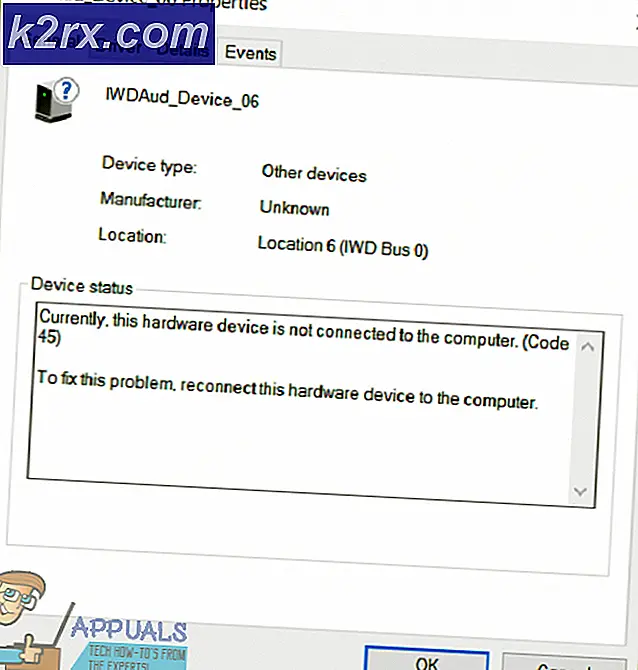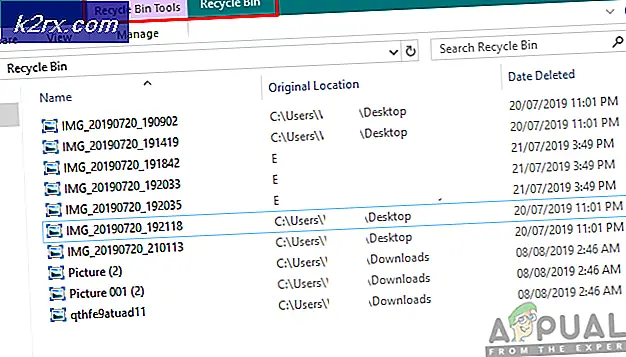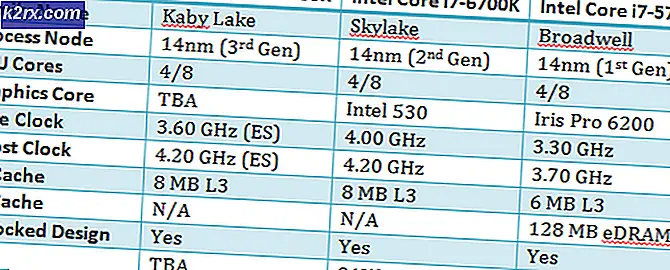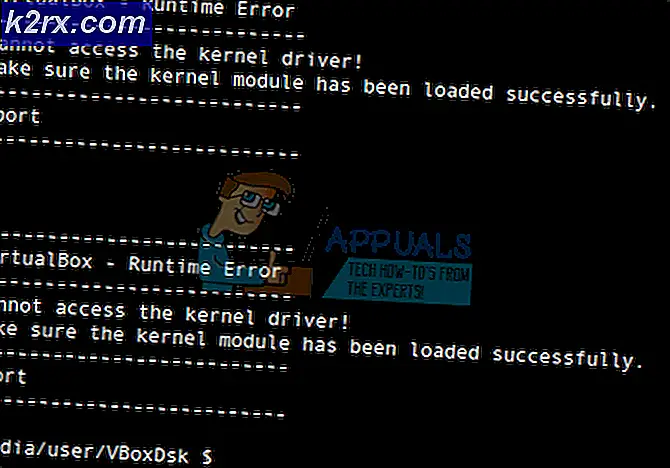Khắc phục: Các tính năng sao chép / dán của iCloud Notes không hoạt động trong Windows
Rất nhiều người dùng đang xung đột về việc đột nhiên mất khả năng sao chép và dán trên phiên bản web iCloud Notes thông qua menu ngữ cảnh . Điều này khá đặc biệt vì người dùng iCloud Notes đã sử dụng chức năng này trong nhiều năm.
Mặc dù không rõ công ty nào có lỗi (Apple hoặc Microsoft), người dùng Windows không còn thấy menu ngữ cảnh Icloud Notes khi nhấp chuột phải. Thay vì chọn vùng có thể chỉnh sửa giống như đã từng sử dụng, có vẻ như nó đang đề cập đến nền thay thế.
Hãy ghi nhớ rằng vấn đề này là không có cách nào cụ thể cho một trình duyệt nhất định vì nó dường như xảy ra trên mọi trình duyệt phổ biến miễn là hệ điều hành của người dùng trong Windows.
Làm thế nào để sao chép và dán trên iCloud ghi chú trên một máy tính dựa trên Windows
Nếu bạn đang tìm giải pháp cho vấn đề cụ thể này, cách tiếp cận sau đây có thể hữu ích. Thật không may, bạn sẽ không thể sử dụng menu ngữ cảnh vì bạn sẽ bị mắc kẹt bằng cách sử dụng phương pháp tiếp cận bàn phím truyền thống.
Mẹo CHUYÊN NGHIỆP: Nếu vấn đề xảy ra với máy tính của bạn hoặc máy tính xách tay / máy tính xách tay, bạn nên thử sử dụng phần mềm Reimage Plus có thể quét các kho lưu trữ và thay thế các tệp bị hỏng và bị thiếu. Điều này làm việc trong hầu hết các trường hợp, nơi vấn đề được bắt nguồn do một tham nhũng hệ thống. Bạn có thể tải xuống Reimage Plus bằng cách nhấp vào đâyDưới đây là hướng dẫn nhanh về cách sử dụng phím tắt để sao chép và dán từ Ghi chú iCloud trong Windows:
- Sử dụng chuột để chọn văn bản bạn muốn sao chép - từ bên trong iCloud Notes hoặc bên ngoài.
- Nhấn Ctrl + C để sao chép văn bản đã chọn trước đó.
- Mở ứng dụng mà bạn muốn dán văn bản vào (cũng hoạt động với các sản phẩm phần mềm Apple khác) và sử dụng phím tắt Ctrl + V để dán văn bản.
Chúng tôi biết rằng cách tiếp cận này ít hơn lý tưởng nếu bạn đã quen với việc sử dụng menu ngữ cảnh của Apple, nhưng đây là cách giải quyết duy nhất cho đến khi vấn đề được sắp xếp - rất khó xảy ra vì vấn đề đã xảy ra trong vài năm nay .
Mẹo CHUYÊN NGHIỆP: Nếu vấn đề xảy ra với máy tính của bạn hoặc máy tính xách tay / máy tính xách tay, bạn nên thử sử dụng phần mềm Reimage Plus có thể quét các kho lưu trữ và thay thế các tệp bị hỏng và bị thiếu. Điều này làm việc trong hầu hết các trường hợp, nơi vấn đề được bắt nguồn do một tham nhũng hệ thống. Bạn có thể tải xuống Reimage Plus bằng cách nhấp vào đây